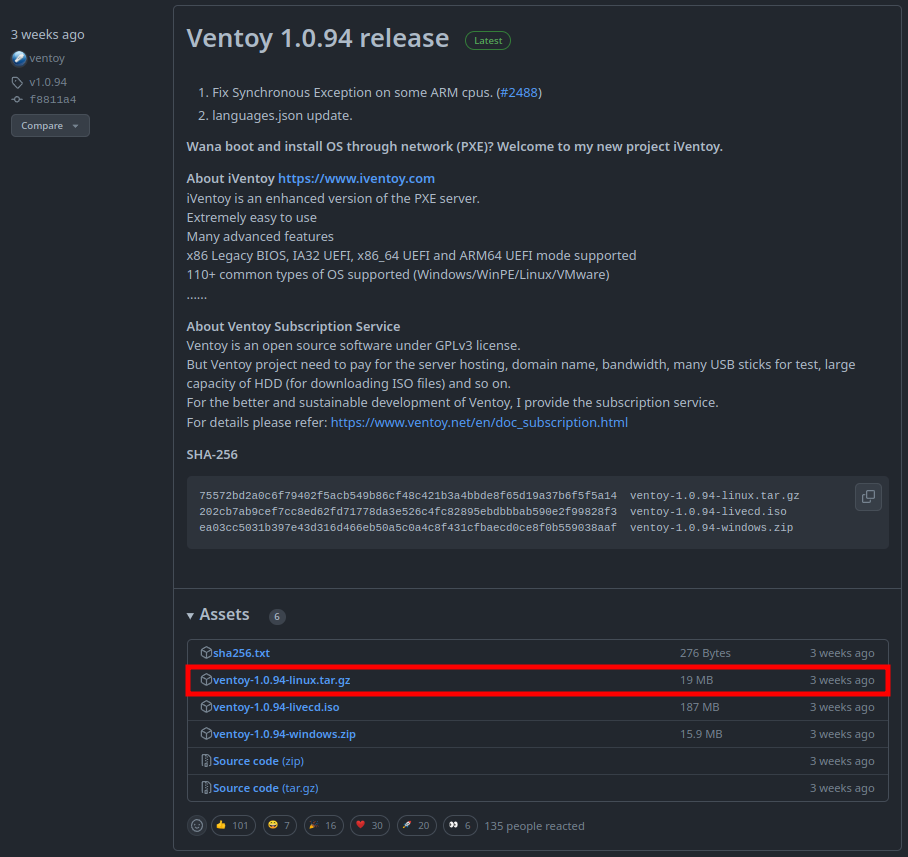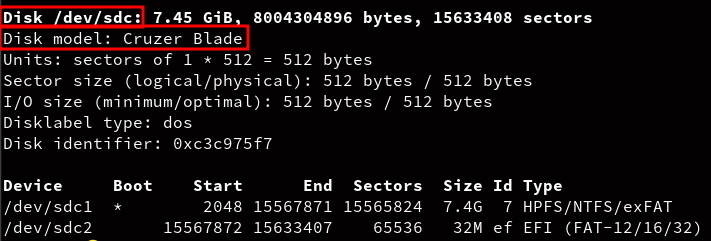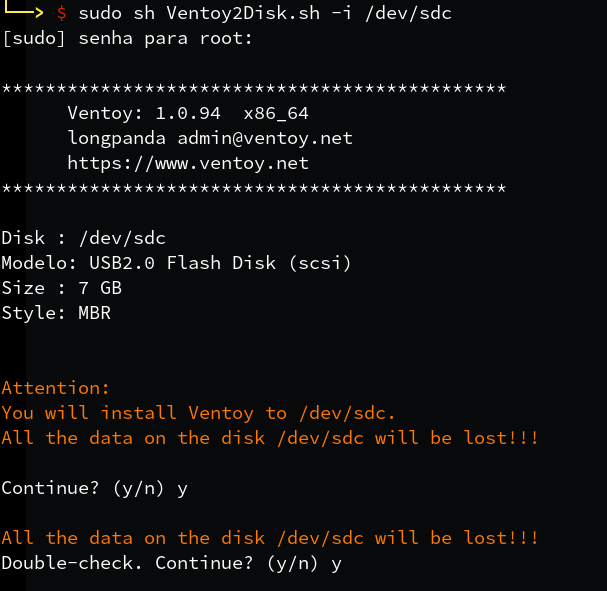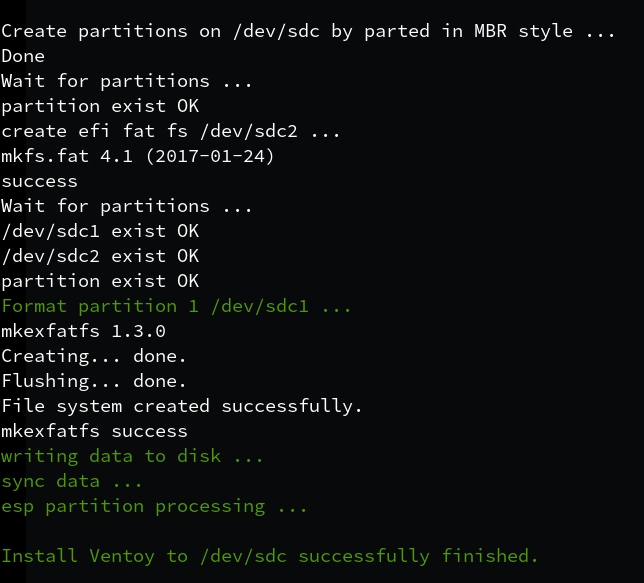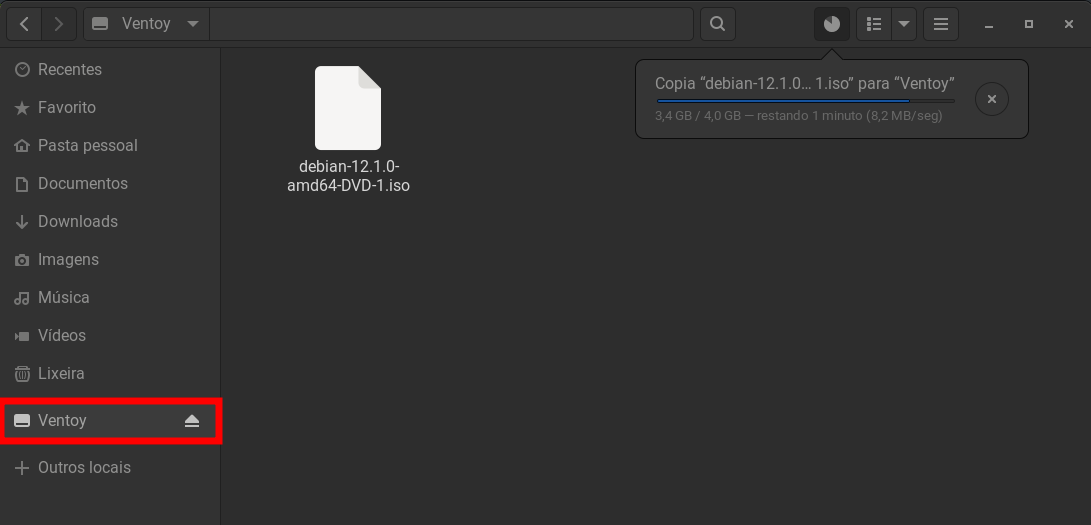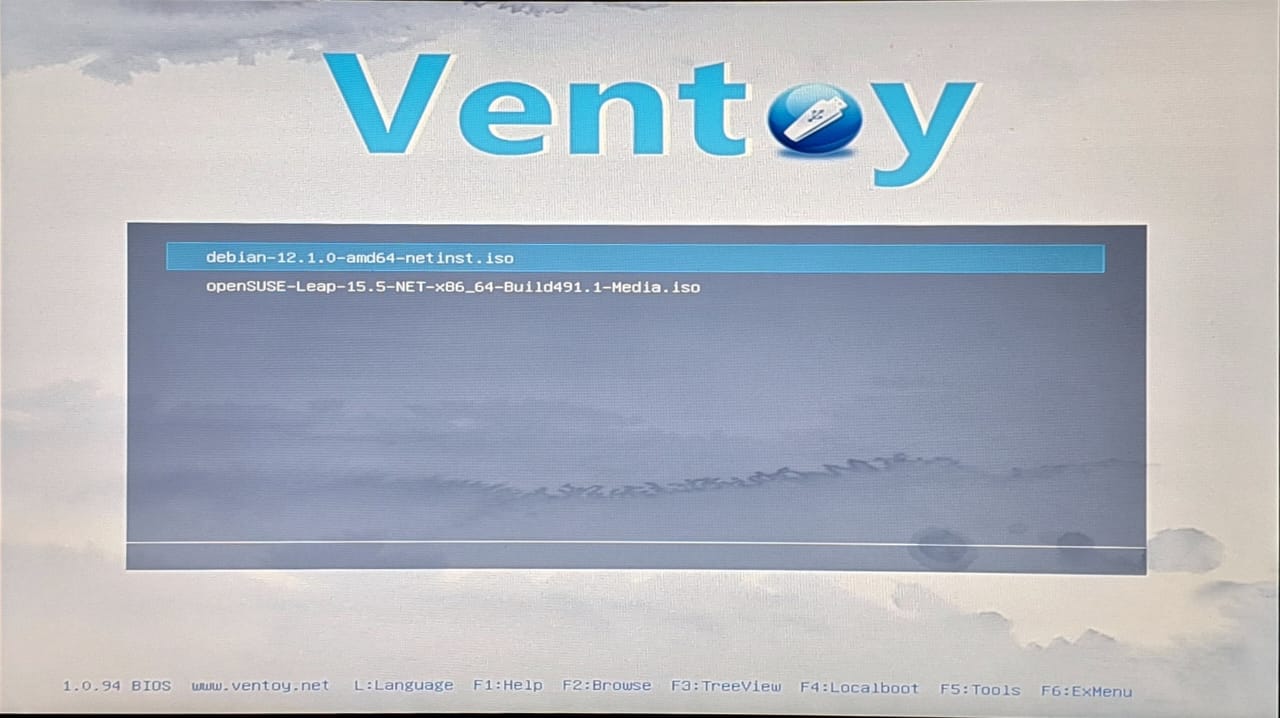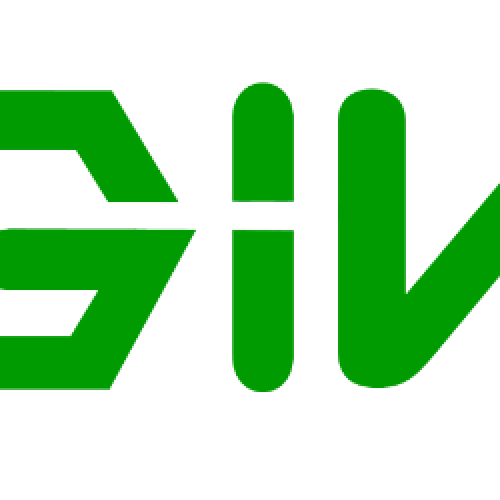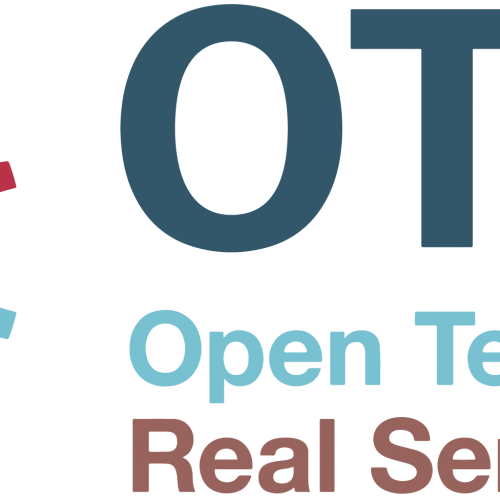Criando um Pendrive Bootável com Múltiplas ISOs no Linux
Criar um pendrive bootável no Linux, não é nada muito complexo, mas para algumas pessoas nem sempre é um processo tão simples quanto desejado. No entanto, com a ferramenta certa, isso pode se tornar uma tarefa mais rápida e descomplicada.
Vamos explorar como criar um pendrive bootável no Linux usando o Ventoy, uma ferramenta opensource, poderosa e flexível que facilita a criação de unidades USB inicializáveis com múltiplas imagens ISO.
A principal característica do Ventoy é sua capacidade de criar um ambiente onde você pode simplesmente copiar várias imagens ISO diretamente para o pendrive, sem a necessidade de formatar ou preparar o pendrive várias vezes. Quando o pendrive é inicializado, o Ventoy apresenta um menu interativo com todas as imagens ISO detectadas, permitindo que você escolha qual imagem deseja inicializar. Isso torna o processo de criação de um pendrive bootável muito mais conveniente e eficiente, especialmente quando você precisa ter várias ferramentas ou sistemas operacionais disponíveis em um único dispositivo.
O Ventoy é compatível com uma ampla variedade de sistemas operacionais e imagens ISO, fazendo dele uma escolha versátil para qualquer pessoa que trabalha com diferentes sistemas ou precisa de ferramentas de recuperação.
Antes de começarmos, você precisará ter acesso a um computador com uma distribuição Linux instalada e um pendrive USB com espaço suficiente para as imagens ISO que deseja tornar bootáveis, o ideal é utilizar um acima de 8 GB.
Já está com seu Linux?
Sim! Então…
LET’S GO!
O primeiro passo é baixar o Ventoy, para isto podemos acessar o site oficial do software: https://www.ventoy.net
No menu do site temos a seção de Downloads, que nos fornece alguns links das versões mais recentes da ferramenta, no caso no momento que este post foi escrito, temos a versão 1.0.94 disponível, e seguiremos com esta versão. Se desejar pode acessar também o GitHub com as releases já lançadas: https://github.com/ventoy/Ventoy/releases
Seguiremos pelo GitHub, e vamos utilizar a versão mais recente, ou seja, a primeira da listagem de releases. Existem algumas informações que são citadas, por exemplo, sobre compatibilidades de sistemas, características do projeto, licenças entre outros detalhes.
Clique na opção ventoy-1.0.X-linux.tar.gz (onde X é a versão disponível), e salve em uma pasta de fácil acesso.
Identificando o seu dispositivo
Agora que temos o Ventoy baixado é hora de prepararmos o dispositivo, mas como encontro ele?
Primeiramente certifique-se de conectar o seu pendrive ao seu computador. O ideal é ser um pendrive maior que 8 GB, pois o objetivo do Ventoy é conseguir armazenar diferentes sistemas, e para isso é necessário ter um espaço considerável, conforme os sistemas que desejar utilizar.
A forma mais simples de realizar os próximos passos é através da linha de comando. Se tem medo do terminal linux, vamos lá que te guio na escuridão da tela preta.
Abra o terminal do seu sistema e navegue até o diretório onde o arquivo Ventoy foi baixado, por exemplo, se o download foi efetuado na pasta Downloads, o comando será o seguinte:
cd Downloads/
Ou acesse o seu gerenciador de arquivos, procure pela pasta onde o arquivo foi baixado, em um espaço livre, clique com o botão direito e em seguida clique em algo parecido com Abrir no Terminal, desta forma uma janela de terminal irá abrir já na pasta desejada.
Agora sim, com o terminal iniciado, e a pasta do arquivo acessada, podemos prosseguir confirmando se o arquivo está presente, execute o comando ls, e o resultado será o nome do arquivo baixado:
┌─[user]@[localhost]:~ └──> $ ls ventoy-1.0.94-linux.tar.gz
Ok, temos o arquivo já disponível em tar.gz, aqui temos duas opções, a mais fácil seria pelo modo gráfico, acessando o seu gerenciador de arquivos, clicando com o botão direito em cima do arquivo, depois em `Extrair aqui` e uma pasta será extraída com nome ventoy-1.0.X.
A outra forma seria através da linha de comando executando o comando:
┌─[user]@[localhost]:~ └──> $ tar -xvf ventoy-1.0.94-linux.tar.gz
A extração será efetuada e ficará disponível uma pasta com nome ventoy-1.0.X.
Certo! Agora para instalar o Ventoy, precisamos identificar o caminho do dispositivo, será algo semelhante a /dev/sdX, onde X é a letra correspondente ao seu pendrive.Para isto pode ser utilizado o comando fdisk -l ou lsblk, na saída será mostrado todos os dispositivos identificados. Caso tenha outros dispositivos como HD, SSD ou pendrives já presentes, poderá influenciar no caminho do dispositivo. No exemplo da imagem abaixo, o pendrive que será utilizado foi identificado em /dev/sdc, também é mostrado em Disk model o nome do modelo do dispositivo, no caso, Cruzer Blade. Confirme se o dispositivo desejado aparece em sua saída e grave o caminho.
Pronto, agora sabemos qual o dispositivo utilizar e podemos seguir para a próxima etapa. Obs.: Verifique corretamente qual o caminho do seu dispositivo para não utilizar um dispositivo crítico, por exemplo, o /dev/sda, o qual é o principal de seu sistema.
Instalando o Ventoy no Pendrive
Caso o seu pendrive já tenha alguma ISO configurada, ou algo semelhante, é provável ocorrer um erro durante a instalação, por exemplo: “/dev/sdX is already mounted, please umount it first!”
Neste caso deverá formatar o dispositivo antes de prosseguir com a instalação. Para interfaces Gnome uma boa opção é utilizar o GNOME Discos.
Para realizar a instalação do Ventoy execute o seguinte comando, substituindo /dev/sdX pelo caminho correto do seu pendrive que foi identificado no passo anterior:
sudo sh Ventoy2Disk.sh -i /dev/sdX
Este comando irá executar o script Ventoy2Disk.sh que irá realizar a instalação no dispositivo do caminho especificado.
A primeira solicitação será a senha de seu usuário, durante a execução é mostrado informações sobre o dispositivo, e sendo feito algumas perguntas de confirmação:
A primeira pergunta diz o seguinte:
Atenção: Você irá instalar o Ventoy em /dev/sdc. Todos os dados no disco /dev/sdc serão perdidos!!! Continue? (y/n)
E a segunda pergunta faz uma nova confirmação:
Todos os dados no disco /dev/sdc serão perdidos!!! Dupla verificação. Continue? (y/n)
Caso o dispositivo selecionado esteja correto, podemos confirmar teclando y em ambas.
A saída posterior será mostrando as execuções feitas para criação das partições, formatações com o file system e finalmente a instalação do Ventoy no dispositivo.
Adicionando Imagens ISO ao Pendrive
Agora que o Ventoy está instalado no pendrive, podemos começar a adicionar as imagens ISO bootáveis. Acesse os sites oficiais dos sistemas que deseja utilizar e baixe a imagem ISO.
Com as imagens ISO já baixadas, acesse o seu gerenciador de arquivos e faça a cópia das imagens para o dispositivo que agora está nomeado como Ventoy.
Podem ser adicionadas diversas imagens, dependerá somente do tamanho de capacidade de seu pendrive.
E com isso já terá disponível um pendrive com o Ventoy instalado, com diversos sistemas a sua disposição!
Inicializando a partir do Pendrive
Para testar ou utilizar o seu pendrive Ventoy com as imagens ISO siga os passos:
- Reinicie o seu computador e acesse o menu de inicialização de sua máquina (geralmente pressionando F12 ou F2 durante a inicialização, depende do modelo).
- Selecione o seu pendrive na lista de dispositivos de inicialização, para ele ser utilizado durante a inicialização, possibilitando a instalação do sistema a partir dele.
Realizando o boot selecionando o seu pendrive configurado, aparecerá primeiramente a interface do Ventoy, aonde a partir desta tela poderá selecionar qual o sistema deseja instalar.
Existe nesta mesma tela na parte inferior, informações sobre atalhos que possibilitam um melhor uso. Por exemplo, para selecionar a linguagem para o menu de inicialização, um menu de ajuda, uma tela para navegar diretamente e inicializar os arquivos no disco local, iniciar visualização em árvore de diretórios, subdiretórios e arquivos ISO, configurações de controle temporário, entre outras opções.
Conclusão
E é isso! Com o Ventoy, criar um pendrive bootável no Linux se torna uma tarefa simples e eficaz. Ele se destaca por sua simplicidade e eficiência na criação de dispositivos USB que podem ser usados para inicializar sistemas operacionais. Agora você pode carregar várias imagens ISO em um único pendrive e usá-lo para diversas finalidades, como instalação de sistemas operacionais, recuperação de dados e muito mais, com ele temos o poder de múltiplos sistemas em um único dispositivo.
Para mais detalhes sobre o Ventoy, consulte a documentação oficial: https://www.ventoy.net/en/doc_start.html
ทดลองเล่นสล็อต pgไฮดร้า888ทดลองเล่นสล็อต PGทดลองเล่นสล็อตปั่นสล็อตเว็บตรงทดลองสล็อต PGสล็อตดูหนังออนไลน์ 4kราคาบอลพรุ่งนี้หมูบิน168
About author
Você pode gostar também
Guia Prático: Como Instalar e Configurar um Proxy Reverso no NGINX
Neste Post você aprenderá como instalar o nginx e configurar um proxy reverso. Vamos começar com a instalação do NGINX. No meu caso, estou utilizando um CentOs 7, primeiramente
Prepare-se para a certificação RHCSA-LFCS e destaque-se no mercado de TI
Preparatório RHCSA-LFCS Você está procurando um curso que possa prepará-lo para passar no exame de certificação Redhat ou LFCS? Se sim, então não procure mais, porque o PREPARATÓRIO RHCSA-LFCS é
Guia Completo: Instalação e Migração do Sistema OTRS na Google Cloud
Introdução OTRS, Open-source Ticket Request System (Sistema Livre de Requisição de Chamados), é um sistema de gerenciamento de incidentes, livre e de código aberto, que qualquer organização pode usar na